델 서비스센터 | 노트북 | 모니터 | 컴퓨터 | AS 후기
델 노트북은 미국 텍사스의 테크놀로지스에서 제조 및 판매를 하고 있는 브랜드입니다.
다양한 고객층을 만족 시키기위해 다양한 노트북을 출시해 왔기에, 우리나라에서도 인기가 많은데요.
고장나면 델 서비스센터를 찾게 되는데, 그전에 조치방법을 아래 글을 통해 확인해 보세요.
약 30만원의 수리비를 아낄 수 있습니다.
▼ 지금 꼭 신청해야할 지원금 ▼
델 서비스센터
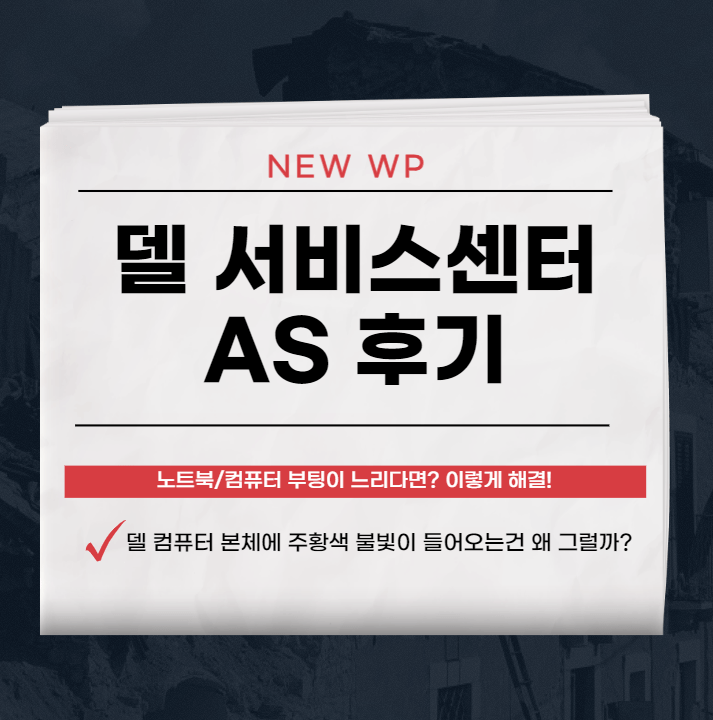
- 평일 10시~18시
- 주말 및 공휴일 휴무
델 서비스센터는 국내에 3개의 매장이 있으며, 아래 링크를 누르면 주소 및 정보를 확인할 수 있습니다.
델 고객센터
- 평일 9시 ~ 17시 운영
델 고객센터는 개인과 기업용으로 나누어져 운영되고 있습니다.
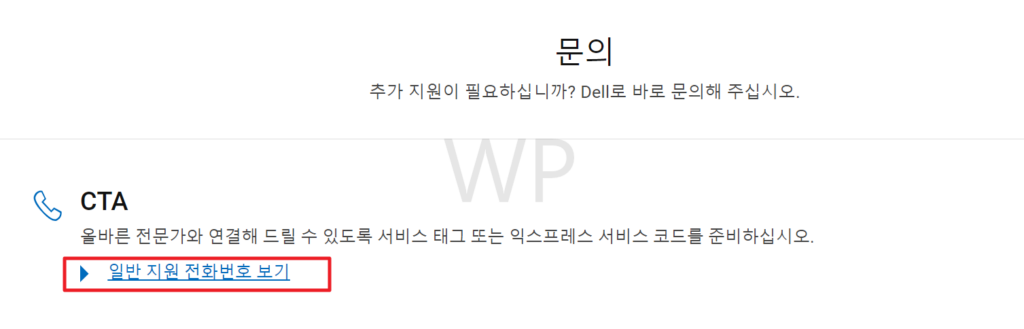
델 고객센터 전화번호 확인은 아래 링크 하단에서 “일반 지원 전화번호”를 누르면 확인할 수 있습니다.
델 AS
제품의 보증기간이 남아 있는 상태라면, 무상 수리를 받을 수 있습니다.
AS 신청은 ①고객센터에 연락하여 출장 방문을 요청하거나, ②직접 서비스센터로 방문, ③홈페이지에서 수리 신청하면 됩니다.
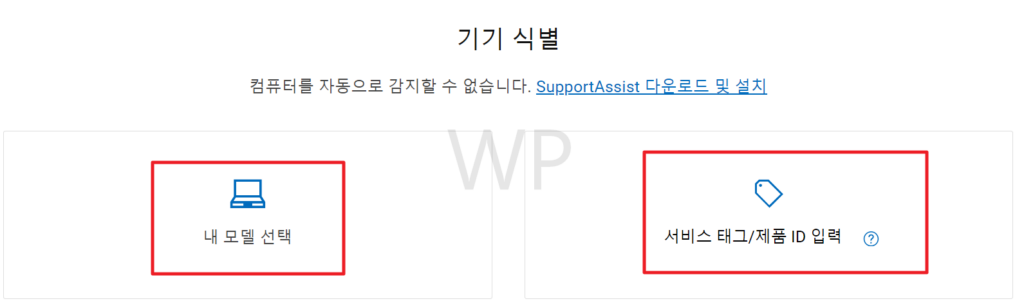
아래 링크를 누르면 홈페이지로 AS신청을 진행할 수 있습니다.
델 노트북
어탭터 연결후 아래 화면이 뜬다면, 배터리 충전이 안되니 상태를 확인해 보라는 문구인데요.
어댑터를 분리 했을 때, 화면이 보이지 않는다면 배터리를 교체해야 하거나, 연결이 잘 못 되었기 때문입니다.
이런 경우, 배터리 점검을 받아보면 원인을 확인할 수 있습니다.
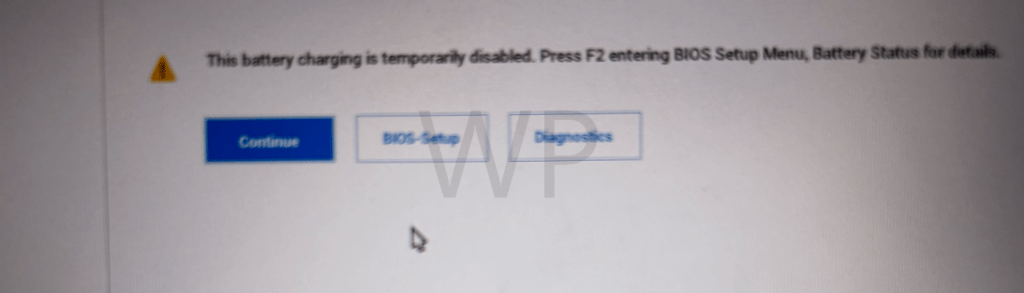
델 노트북 배터리
노트북의 배터리 수명을 늘리기 위해서는
- 큰 용량을 최대한 사용하지 않고, 충전 횟수를 줄이는 것이 좋습니다.
- 수명이 다 되었다면 배터리를 교체를 고려해 보세요.
- 배터리 전원 모드를 조절하면, 사용량을 줄일 수 있습니다.
- 완전히 충전된 것보다 약간 충전된 상태로 보관하면 수명 늘리는데 도움됩니다.
아래 링크를 누르면, 제일 하단의 답변에서 델 노트북 배터리 수명 늘리는 방법에 대해 확인할 수 있습니다.
노트북 느림
노트북을 사용하려는데, 로딩이 길어지는 경우 아래 방법을 통해 개선할 수 있습니다.
- 시스템 리소스를 확인하여 메모리 또는 CPU 사용량이 과도하게 높은지 확인하고, 높다면 해당 프로세스나 앱을 종료하거나 제거
- 바탕화면에 있는 아이템의 수를 확인하고, 필요 없는 아이템을 정리하거나 아이콘의 수를 줄여 로딩 시간을 단축
- 그래픽 드라이버가 최신 버전인지 확인하고, 필요하다면 업데이트를 진행
- 악성 소프트웨어가 시스템 성능에 영향을 주지 않도록 안티바이러스 프로그램을 실행하여 시스템을 검사하고, 발견된 악성 소프트웨어를 제거
위 방법을 해보고 개선되지 않는다면, 아래 링크를 통해 서비스센터에 문의해 보세요.
델 모니터
델 모니터는 일정 시간이 지나면 절전모드로 들어갑니다.
아무리 만져봐도 켜지지 않는 경우엔 아래 방법대로 해보세요.
- 전원 코드를 뽑고 다시 꼽는다.
- 전원 버튼을 껐다 다시 킨다.
- 모니터의 OSD 메뉴를 열고 파워 옵션을 확인한다.
- 모니터의 전원 연결이 제대로 되어있는지 확인한다.
- 전원 케이블을 다른 콘센트에 연결한다.
이렇게 시도해도 화면이 전환되지 않으면 서비스센터로 문의하셔야 합니다.
만약 절전모드를 해제하고 싶다면 아래 방법대로 진행해 보세요.
- 전원을 눌러 절전모드를 해제한다.
- OSD메뉴 선택 ▶ 파워 ▶ 파워 세이브 옵션을 off로 선택한다.
아래 링크를 누르면, 절전모드 조정하는 방법에 대해 확인할 수 있습니다.
델 컴퓨터
컴퓨터를 사용하려고 했는데 재부팅을 해도 먹통인 경우, 또는 본체 전원에 주황색 불이 들어오지만 깜박 거리는 경우는 하드웨어 손상이나 저장장치의 문제입니다.
이런 경우에는 서비스센터를 통해 점검이 필요합니다.
컴퓨터 부팅
전원을 키면 빠른 시간안에 켜지는게 정상이나, 아래처럼 문구가 뜨면서 지연되는 경우 아래 방법대로 진행해 보세요.
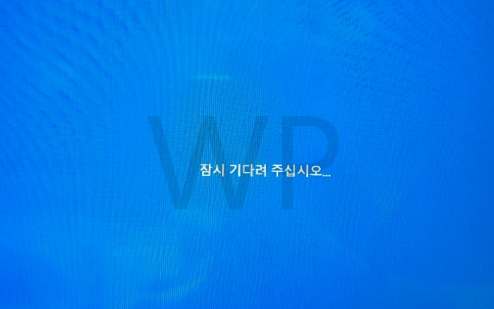
작업 표시줄 “검색” ▶ 제어판 실행 ▶ 프로그램 제거 또는 변경 ▶ NSD 5.00 선택 후, 마우스 오른쪽 버튼을 눌러 “제거/변경” ▶ 사용자 계정 컨트롤 팝업창에서 “예” ▶ NSD 5.00 제거 팝업창에서 실행중인 웹이나 프로그램 종료 후 “확인” ▶ 프로그럼 제거 “예” ▶ 윈도우 재시작 or 다시시작 ▶ 장치설정의 파란화면 나오면 설정을 완료
아래 링크를 누르면, 컴퓨터 부팅문제를 해결할 수 있습니다.
델 수리 후기
노트북 수리
노트북 강의들으려 했는데, 사용 중 배터리가 부풀어 오름.
접수하고 빠르게 메일로 견적서를 보내 주심.
견적서 보고 입금이나 카드결제 결정하면 됨.
사실 서비스를 받아야 하는 큰 이유는…